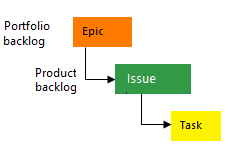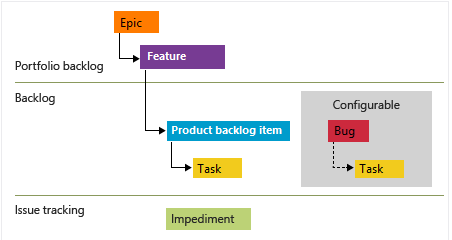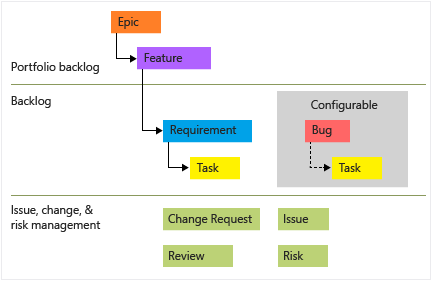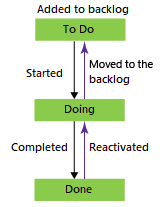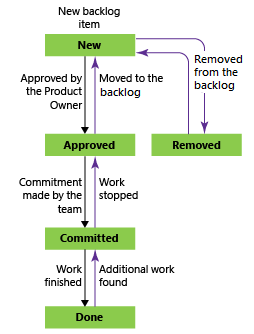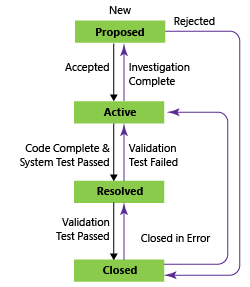Tentang mengonfigurasi dan menyesuaikan Azure Boards
Layanan Azure DevOps | Azure DevOps Server 2022 - Azure DevOps Server 2019
Anda dapat mengonfigurasi dan menyesuaikan Azure Boards dengan banyak cara, untuk mengelola portofolio, dependensi, dan pemantauan Anda dengan lebih baik. Kami merekomendasikan tugas yang tercakup dalam artikel ini terutama untuk administrator yang bertanggung jawab untuk mengelola proyek multi-tim.
Akses cepat ke tugas umum:
Kustomisasi kartu | Kelola kolom | Mempercepat pekerjaan dengan swimlanes | Konfigurasikan backlog Anda.
Catatan
Sebagian besar panduan dalam artikel ini berlaku untuk versi cloud dan lokal. Namun, beberapa fitur yang disertakan dalam artikel ini, seperti Rollup, Analytics, dan beberapa alat perencanaan portofolio, hanya tersedia untuk cloud saat ini.
Jika Anda baru saja memulai sebagai Administrator Proyek, lihat juga Mulai sebagai administrator.
Pertimbangan
Untuk memanfaatkan Azure Boards sebaik-baiknya, pahami bagaimana tim Anda menggunakan alat dan fungsi mereka (misalnya, Scrum, Kanban, dan Scrumban), dan dependensinya pada konfigurasi dan kustomisasi. Tabel berikut ini meringkas item utama yang harus Anda pertimbangkan saat menyusun proyek Anda.
Tingkat proyek
- Berapa banyak tim yang ingin Anda tentukan
- Cara menyusun jalur area untuk mendukung tampilan manajemen portofolio
- Kustomisasi bidang
- Jenis item kerja kustom (WIT)
- Kustomisasi backlog portofolio
- Kustomisasi alur kerja
Tingkat tim
- Bagaimana Anda menggunakan backlog produk Anda untuk merencanakan dan memprioritaskan pekerjaan Anda
- Apakah Anda melacak bug sebagai persyaratan atau sebagai tugas, atau tidak menggunakan bug sama sekali
- Apakah Anda menggunakan tugas untuk melacak waktu dan kapasitas atau tidak
- Cara Anda menggunakan tingkat backlog portofolio
- Cara Anda menginformasikan manajemen atas kemajuan, status, dan risiko
Sesuaikan blok dan alat penyusun pelacakan kerja Anda untuk mendukung kebutuhan bisnis dan mengkomunikasikan panduan penggunaan kepada tim Anda.
Jenis item kerja dan backlog portofolio
Saat membuat proyek di Azure Boards, Anda terlebih dahulu memilih proses. Setiap proses (Agile, Basic, Scrum, dan CMMI) mendukung hierarki WIT, termasuk backlog produk dan portofolio. WIT default untuk setiap proses tercantum di tab yang sesuai, dengan backlog di bawah Persyaratan dan tugas di bawah Tugas.
Gambar berikut menunjukkan hierarki untuk item kerja backlog proses Agile:
Cerita pengguna dan tugas digunakan untuk melacak pekerjaan.
Bug melacak cacat kode.
Epik dan fitur digunakan untuk mengelompokkan pekerjaan di bawah skenario yang lebih besar.
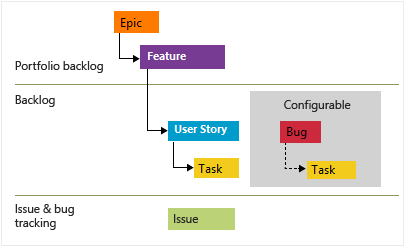
Setiap tim dapat mengonfigurasi cara mereka mengelola item kerja Bug, pada tingkat yang sama dengan item kerja Cerita Pengguna atau Tugas, dengan mengonfigurasi pengaturan Bekerja dengan bug . Untuk informasi selengkapnya tentang menggunakan jenis item kerja ini, lihat Proses tangkas.
Anda dapat menambahkan WIT kustom di setiap tingkat, dan bahkan menambahkan backlog portofolio kustom. Di sini, misalnya, adalah proyek yang menambahkan Objectives dan Key Results sebagai WIT kustom dan backlog portofolio yang sesuai dengan proses Scrum.
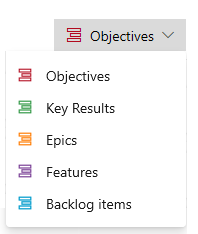
Opsi pelacakan kerja dan penggunaan yang direkomendasikan
Teams dapat memilih WIT mana yang mereka gunakan untuk melacak pekerjaan mereka. Tabel berikut ini meringkas opsi utama, penggunaan yang direkomendasikan, dan tugas dan alat yang didukung.
Opsi pelacakan kerja
Tugas dan alat yang didukung
Tugas saja
Tidak direkomendasikan
Tidak ada cara untuk memasukkan tugas baru dengan cepat dalam backlog atau memprioritaskan backlog tugas. Selain itu, tidak ada dukungan untuk tampilan kalender, tampilan lintas tim, atau perencanaan portofolio
Persyaratan dengan tugas yang bergantung pada anak
Mendukung metode Scrum
Direkomendasikan untuk tim yang mengikuti metode Scrum dan ingin melacak waktu yang terkait dengan pekerjaan.
- Menentukan dan memprioritaskan item backlog dengan cepat: Backlog produk
- Prakiraan sprint menggunakan kecepatan tim: Prakiraan
- Merencanakan sprint: Alat Perencanaan Backlog
- Merencanakan dan melacak kapasitas: Alat kapasitas sprint
- Melacak perkiraan dan sisa pekerjaan: Taskboard
- Memantau burndown sprint berdasarkan pekerjaan yang tersisa seperti jam atau hari: Sprint burndown
- Melakukan scrum harian, memperbarui, dan memantau status tugas: Sprint Taskboard
- Perkirakan pekerjaan: Tentukan Titik Cerita, Upaya, atau Ukuran
- Menampilkan bilah kemajuan, hitungan, atau jumlah rollup pada tugas: Rollup
- Melacak dependensi di seluruh tim dan proyek: Paket Pengiriman
Banyak tim mulai menggunakan metode Scrum untuk melacak dan merencanakan pekerjaan mereka menggunakan alat yang tersedia melalui hub Sprints. Alat Sprints mendukung memperkirakan dan melacak sisa pekerjaan dan penggunaan perencanaan kapasitas. Jika Anda tidak berencana menggunakan alat ini, menambahkan tugas dependen turunan bersifat opsional. Pengembang mungkin menambahkannya sebagai daftar periksa item yang mereka butuhkan untuk menyelesaikan cerita pengguna atau persyaratan backlog.
Persyaratan saja, seperti cerita pengguna (Tangkas), masalah (Dasar), item backlog produk (Scrum), persyaratan (CMMI)
Mendukung metode Kanban dan Scrumban
Direkomendasikan untuk tim yang mengikuti metode Kanban atau Scrumban, memperkirakan pekerjaan menggunakan Poin Cerita, Upaya, atau Ukuran, dan tidak melacak waktu yang terkait dengan pekerjaan.
- Menentukan dan memprioritaskan item backlog dengan cepat: Backlog produk
- Merencanakan sprint: Alat Perencanaan Backlog
- Perkirakan pekerjaan: Tentukan Titik Cerita, Upaya, atau Ukuran
- Prakiraan sprint menggunakan kecepatan tim: Prakiraan
- Memantau burndown sprint berdasarkan perkiraan persyaratan: Sprint burndown
- Memperbarui status persyaratan: Papan Kanban
- Melacak dependensi di seluruh tim dan proyek: Paket Pengiriman
Persyaratan yang dikelompokkan di bawah EP portofolio, seperti epik dan fitur
Mendukung tampilan kalender, tampilan lintas tim, dan perencanaan portofolio
Direkomendasikan untuk organisasi dengan beberapa tim yang ingin melihat rollup dan tampilan kalender yang terkait dengan beberapa tim, dan memanfaatkan semua alat perencanaan portofolio.
- Menentukan dan memprioritaskan item portofolio dengan cepat: Backlog portofolio
- Mendefinisikan cerita pengguna anak dengan cepat tentang item portofolio: Daftar periksa portofolio
- Memetakan item kerja ke fitur dan epik: Alat pemetaan
- Menampilkan tampilan kalender kemajuan lintas tim: Paket pengiriman
- Menampilkan tampilan kalender semua fitur tim: Garis Waktu Fitur
- Menampilkan tampilan kalender epik tertentu: Peta Strategi Epik
- Menampilkan bilah kemajuan, hitungan, atau jumlah rollup pada item turunan: Rollup
- Melacak dependensi di seluruh tim dan proyek: Paket Pengiriman
Opsi untuk mengonfigurasi dan menyesuaikan
Tabel berikut ini memperlihatkan area yang bisa Anda konfigurasi dan sesuaikan dan alat yang terpengaruh oleh penyesuaian tersebut. Anda dapat menyesuaikan setiap area di tingkat Organisasi, Proyek, atau Tim seperti yang disebutkan, atau kombinasi dua. Untuk deskripsi alat Standar, alat Analitik, dan alat perencanaan Portofolio, lihat Apa itu Azure Boards, Laporan dalam konteks: Pelacakan kerja, dan Rencana (Tangkas dalam skala besar).
Mengonfigurasi atau menyesuaikan
Alat standar
Analitik
Alat perencanaan portofolio
Jalur area, konfigurasi proyek, dan langganan tim (Proyek, Tim)
- >Papan Semua alat
- Backlog Semua>alat
- Sprints>Semua alat
- Diagram aliran kumulatif
- Kecepatan
- Tren burndown
- Rencana Pengiriman
- Garis waktu fitur
- Peta Strategi Epik
- Paket portofolio (Beta)
Jalur iterasi, konfigurasi proyek, dan langganan tim (Proyek, Tim)
- Perencanaan Backlogs>Sprint
- Backlog Sprints>Sprint
- Kapasitas Sprints>Sprint
- Sprints>Taskboard
- Kecepatan
- Tren burndown
- Rencana Pengiriman
- Garis waktu fitur
- Peta Strategi Epik
- Paket portofolio (Beta)
Tampilkan bug pada backlog & papan (Tim)
WIT Kustom, Backlog produk (Proses)
WIT Kustom, Papan Tugas (Proses)
- >Papan Produk Papan
- Backlogs>Product backlog
- Alat Pemetaan Backlogs>
- Backlog Sprints>Sprint
- Sprints>Taskboard
- Kecepatan
WIT Kustom, Backlog portofolio (Proses)
Lebih banyak backlog portofolio (Proses)
- >Papan Portofolio Papan
- Backlog Portofolio Backlogs>backlog
- Alat Pemetaan Backlogs>
- Kecepatan
Alur kerja kustom (Proses)
- >Papan Produk Papan
- >Papan Portofolio Papan
- Sprints>Taskboard
- Diagram aliran kumulatif
Bidang kustom (Proses)
- >Papan Produk Papan
- >Papan Portofolio Papan
Jalur area, tim produk, dan manajemen portofolio
Gunakan jalur area untuk mengelompokkan item kerja berdasarkan produk, fitur, atau area bisnis dan untuk mendukung tim yang bertanggung jawab atas pekerjaan yang ditetapkan ke area tersebut. Anda dapat menentukan sekumpulan jalur area hierarkis atau set datar. Biasanya, Anda menentukan serangkaian jalur area hierarkis untuk mendukung hierarki bisnis yang ingin melacak kemajuan beberapa tim.
Jalur area dan pengelompokan hierarkis
Dua cara utama untuk mengelompokkan item kerja adalah dengan jalur area dan dengan mengasuhnya di bawah portofolio WIT seperti yang dijelaskan di awal artikel ini. Keduanya tidak saling eksklusif. Berikut adalah perbedaannya:
- Jalur area yang ditetapkan ke tim menentukan item kerja apa yang muncul dalam tampilan tim: backlog produk, backlog portofolio, paket pengiriman, atau alat perencanaan portofolio lainnya
- Mengelompokkan item kerja di bawah fitur induk atau epik menentukan tampilan rollup apa yang didukung dan bagaimana pekerjaan muncul dalam alat perencanaan portofolio
Anda juga bisa menetapkan tag ke item kerja untuk mengelompokkannya untuk tujuan kueri dan filter. Jadi, saat Anda menyusun tim dan proyek, pastikan Anda memahami bagaimana Anda menggunakan alat pengelompokan ini untuk mendukung kebutuhan bisnis Anda. Pilihan Anda memengaruhi penggunaan alat perencanaan portofolio.
Alat dependen jalur area
Untuk melakukan tugas berikut, Anda harus menentukan jalur area:
- Kueri dan item kerja bagan berdasarkan Jalur Area
- Menetapkan pekerjaan ke lebih dari satu tim
- Bekerja dengan tim manajemen dan fitur
- Memfilter backlog, kueri, papan, atau paket menggunakan Jalur Area
Tip
Anda dapat menentukan struktur jalur area dan menetapkan jalur area ke tim. Atau, Anda dapat menambahkan tim dan membuat jalur area dengan nama tim pada saat itu. Jika tim sepenuhnya independen, buat sekumpulan jalur area datar. Namun, jika Anda ingin membuat hierarki tim, maka Anda harus membuat hierarki pohon jalur area. Untuk informasi selengkapnya, lihat Mengonfigurasi hierarki tim.
Untuk menggunakan alat berikut, tim harus berlangganan jalur area:
Jalur area dan penetapan tim
Setiap proyek memiliki tim default dan jalur area default. Dalam beberapa kasus, hanya ada satu tim untuk merencanakan dan melacak pekerjaan. Namun, seiring bertambahnya organisasi, Anda mungkin menambahkan lebih banyak tim untuk mengelola backlog dan sprint.
Contoh berikut menunjukkan jalur area dan tugasnya ke tim, yang mendukung tampilan manajemen portofolio untuk tim Manajemen Akun dan Pengiriman Layanan.
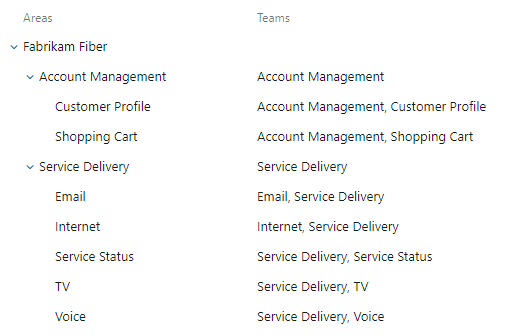
Untuk informasi lebih lanjut, baca artikel berikut:
Rekomendasi:
- Pertimbangkan apa yang perlu diketahui manajemen atas dan cara terbaik mendukungnya
- Pertimbangkan bagaimana Anda ingin menggunakan rollup baik untuk tim maupun manajemen portofolio
- Tentukan epik dan skenario untuk inisiatif besar yang membutuhkan dua atau lebih sprint untuk diselesaikan
- Membuat jalur area hierarkis untuk mendukung sub kategori fitur dan area produk
- Menentukan persyaratan untuk pekerjaan yang dapat dicapai dalam satu sprint dan dapat ditetapkan ke satu individu
- Tentukan tugas untuk melacak detail yang lebih terperinci atau kapan Anda ingin melacak waktu yang dihabiskan untuk bekerja
Tip
- Anda hanya dapat menetapkan item kerja ke satu individu. Saat Anda menentukan item kerja, pertimbangkan berapa banyak item kerja yang Anda butuhkan dan siapa yang harus ditetapkan.
Node NamePilih bidang sebagai opsi kolom untuk melihat simpul area daun dalam daftar backlog atau kartu papan. Untuk informasi selengkapnya, lihat Mengkustomisasi kartu.- Jangan membuat tautan induk-anak di antara item kerja dengan jenis yang sama, seperti cerita, bug-bug, tugas-tugas.
Sebagian besar alat Azure Boards mendukung tampilan item kerja yang difilter berdasarkan jalur area atau jalur perulangan. Anda juga dapat menerapkan lebih banyak filter berdasarkan kata kunci, penugasan, WIT, dan banyak lagi.
Bug sebagai persyaratan atau tugas
Setiap tim dapat memilih bagaimana mereka ingin mengelola bug. Beberapa tim suka melacak bug bersama dengan persyaratan di backlog. Tim lain suka melacak bug sebagai tugas yang dilakukan untuk mendukung persyaratan. Bug kemudian muncul di Taskboard mereka.
Jika Anda menggunakan proses Scrum, pengaturan default Anda adalah melacak bug bersama dengan item backlog produk (PBA). Jika Anda bekerja dalam proyek berdasarkan proses Agile atau CMMI, bug tidak muncul secara otomatis di backlog Anda.
Tentukan dengan tim Anda bagaimana Anda ingin mengelola bug. Kemudian, ubah pengaturan tim Anda dengan sesuai.
Tip
Setelah Anda me-refresh backlog atau papan dan Anda tidak melihat bug di mana Anda mengharapkannya, tinjau Bagaimana backlog dan papan menampilkan item hierarkis (berlapis). Hanya simpul daun item berlapis yang muncul di sprint Taskboards.
WIT sistem pada backlog
Untuk melacak masalah atau hambatan bersama dengan kebutuhan Anda atau dalam backlog portofolio, tambahkan ke proses Yang Diwariskan kustom Anda. Untuk informasi selengkapnya, lihat Menyesuaikan backlog atau papan Anda (Proses warisan).
Rollup, hierarki, dan manajemen portofolio
Kolom rollup memungkinkan Anda melihat bilah kemajuan atau total bidang numerik atau item turunan dalam hierarki. Item keturunan sesuai dengan semua item turunan dalam hierarki. Anda dapat menambahkan satu atau beberapa kolom rollup ke backlog produk atau portofolio.
Di sini kami memperlihatkan Kemajuan menurut semua Item Kerja, yang menampilkan bilah kemajuan untuk item kerja naik berdasarkan persentase item turunan tertutup.
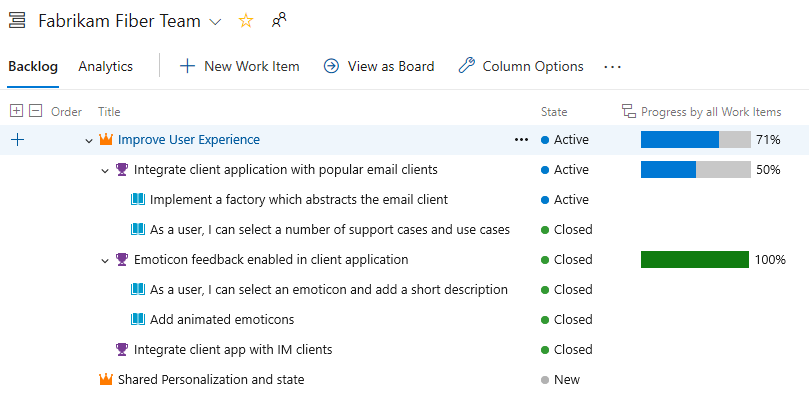
Paket Pengiriman mendukung tampilan rollup epik, fitur, dan backlog portofolio kustom lainnya.
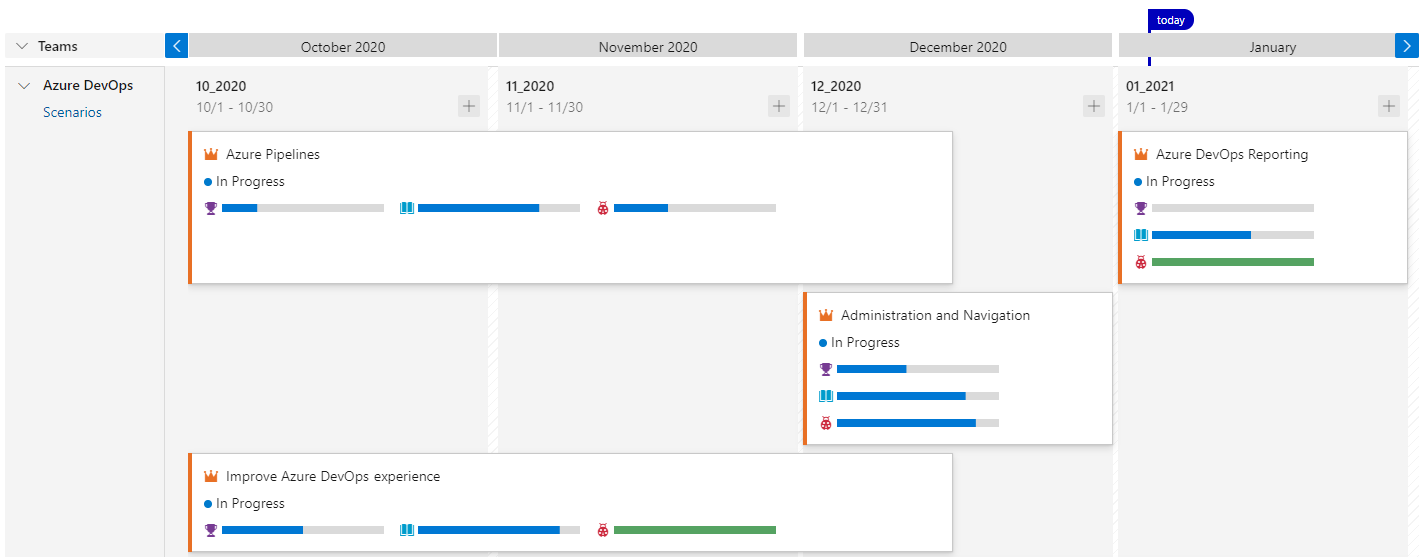
Perulangan jalur sprint rilis & penerapan versi
Jalur iterasi mendukung proses Scrum dan Scrumban tempat pekerjaan ditetapkan ke periode waktu yang ditetapkan. Jalur iterasi memungkinkan Anda mengelompokkan pekerjaan ke dalam sprint, tonggak pencapaian, atau periode khusus peristiwa atau terkait waktu lainnya. Setiap perulangan atau sprint sesuai dengan interval waktu reguler yang disebut sebagai irama sprint. Irama sprint umumnya adalah dua minggu, tiga minggu, atau satu bulan. Untuk informasi selengkapnya, lihat Tentang jalur area dan iterasi.
Jalur iterasi dapat berupa daftar datar, atau dikelompokkan di bawah tonggak rilis seperti yang ditunjukkan pada gambar berikut.
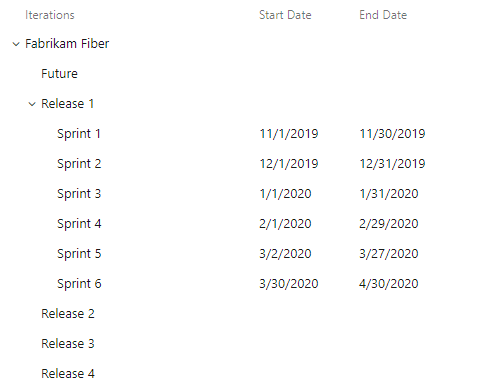
Meskipun Jalur Iterasi tidak memengaruhi alat papan Kanban, Anda dapat menggunakan Jalur Iterasi sebagai filter di papan. Untuk informasi selengkapnya, lihat Memfilter papan Kanban Anda.
Tentukan jalur iterasi dan tetapkan ke tim saat Anda ingin menggunakan alat berikut:
Tip
Jika tim belum berlangganan atau memilih jalur iterasi, jalur iterasi tersebut tidak akan muncul dalam tampilan atau alat tim.
Pelacakan Waktu
Sebagian besar organisasi yang mengikuti proses Scrum menggunakan perkiraan waktu untuk perencanaan kapasitas Sprint. Alat Azure Boards sepenuhnya mendukung waktu pelacakan untuk tujuan ini. Bidang utama yang digunakan adalah bidang tugas Remaining Work , yang biasanya nol di akhir sprint.
Namun, beberapa organisasi memerlukan pelacakan waktu untuk mendukung tujuan lain, seperti untuk penagihan atau mempertahankan catatan alokasi waktu. Nilai waktu untuk estimasi pekerjaan dan pekerjaan yang selesai menarik. Proses Agile dan CMMI menyediakan bidang-bidang ini—Original Estimate, Completed Work, Remaining Work—untuk digunakan dalam waktu pelacakan. Anda dapat menggunakannya untuk tujuan tersebut. Namun, Azure Boards memberikan dukungan asli terbatas untuk pelacakan waktu. Sebagai gantinya, pertimbangkan untuk menggunakan ekstensi Marketplace untuk mendukung persyaratan pelacakan waktu Anda yang lain.
Catatan
Bidang Original Estimate, Completed Work, Remaining Work dirancang untuk mendukung integrasi dengan Microsoft Project. Dukungan integrasi dengan Microsoft Project tidak digunakan lagi untuk Azure DevOps Server 2019 dan versi yang lebih baru, termasuk layanan cloud.
Memproses perubahan yang memengaruhi semua tim
Setiap perubahan yang dilakukan pada proses dalam proyek berdampak pada semua tim dalam proyek tersebut. Banyak perubahan tidak menyebabkan banyak gangguan pada tim yang mereka dukung, tetapi perubahan berikut lakukan.
Bidang isian kustom
Saat Anda menambahkan bidang kustom ke WIT, bidang tersebut tidak secara langsung memengaruhi alat tertentu. Sebagai gantinya, bidang ini menjadi terlihat dalam item kerja yang sesuai. Misalnya, jika Anda memperkenalkan bidang numerik kustom, Anda dapat menggunakannya untuk perhitungan rollup pada backlog. Selain itu, Anda dapat menggunakan bidang kustom ini dengan alat pelaporan berikut. Jadi, meskipun efeknya tidak spesifik untuk alat, efek ini meningkatkan kemampuan Anda untuk menyesuaikan item kerja dengan kebutuhan proyek Anda.
- Laporan Kecepatan dalam konteks dan widget dasbor
- Laporan Sprint Burndown dalam konteks dan widget dasbor
- Widget Burndown dan Burnup Dasbor
Catatan
Semua bidang default dan kustom dibagikan di semua proyek dalam koleksi atau organisasi. Ada batas 1024 bidang yang dapat Anda tentukan untuk proses.
WIT Kustom
Tabel berikut ini memperlihatkan efek saat Anda menambahkan WIT kustom ke kategori tertentu.
Tugas
Persyaratan
Epik atau fitur
- Item kerja anak dari WIT baru muncul di backlog produk
- Item kerja berdasarkan WIT baru muncul di backlog sprint dan Taskboard
- Item kerja berdasarkan WIT baru muncul di backlog produk dan papan Kanban
- Setiap tim harus mengonfigurasi papan Kanban untuk mendukung WIT baru
- Item kerja berdasarkan WIT baru muncul di backlog portofolio dan papan Kanban yang sesuai
- Setiap tim harus mengonfigurasi papan Kanban untuk mendukung WIT baru
- WIT baru mungkin tidak muncul di satu atau beberapa alat perencanaan portofolio
Alur kerja kustom
Setiap proses mendukung alur kerja default. Alur kerja ini menentukan kolom default yang muncul di papan Kanban dan sprint Taskboards.
Status alur kerja: Cerita Pengguna, Proses agile
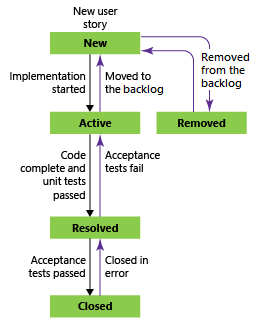
Terkadang, tim ingin melacak status pekerjaan mereka yang melampaui status default ini. Dukungan disediakan dengan salah satu cara berikut:
- Menambahkan status alur kerja kustom ke WIT: Opsi ini berdampak pada semua tim dan mengharuskan mereka memperbarui konfigurasi papan Kanban mereka.
- Menambahkan kolom ke papan Kanban: Opsi ini hanya berdampak pada tim yang menambahkan kolom.
Status alur kerja dan kolom Kanban muncul dalam diagram Aliran Kumulatif untuk tim. Individu dapat memilih kolom mana yang muncul di bagan. Untuk informasi selengkapnya, lihat Diagram alur kumulatif.
Siapa dapat membuat perubahan?
Karena pengaturan tingkat proses, tingkat proyek, dan tingkat tim dapat berpengaruh luas, perubahan dibatasi untuk pengguna dengan izin yang diperlukan berikut.
Perubahan tingkat proses
Untuk membuat, mengedit, atau mengelola proses yang diwariskan dan menerapkannya ke proyek, Anda harus menjadi anggota grup Administrator Koleksi Proyek. Atau, Anda harus memiliki izin yang sesuai Buat proses, Hapus proses, Edit proses, atau Hapus bidang dari organisasi yang diatur ke Izinkan. Lihat Mengatur izin dan akses untuk pelacakan kerja, Menyesuaikan proses yang diwariskan.
Untuk informasi lebih lanjut, baca artikel berikut:
Perubahan tingkat proyek
Untuk menambahkan Jalur Area atau Jalur Perulangan, Anda harus menjadi anggota grup Administrator Proyek.
Atau, untuk menambahkan, mengedit, dan mengelola Jalur Area atau Jalur Perulangan di bawah simpul tertentu, Anda harus memiliki satu atau beberapa izin berikut yang diatur ke Izinkan:
- Membuat simpul anak
- Hapus simpul ini
- Edit simpul ini
- Lihat izin dalam simpul ini
Untuk informasi lebih lanjut, baca artikel berikut:
Perubahan tingkat tim
Untuk mengonfigurasi alat tim, Anda harus menjadi administrator tim atau anggota grup Administrator Proyek.
Administrator tim melakukan operasi berikut:
- Menambahkan anggota tim
- Berlangganan ke jalur area dan perulangan
- Mengonfigurasi backlog dan pengaturan tim umum lainnya
- Mengonfigurasi papan Kanban
- Mengelola pemberitahuan tim
Untuk informasi selengkapnya tentang mengonfigurasi backlog dan papan, lihat Mengelola dan mengonfigurasi alat tim.
Langkah berikutnya
Artikel terkait
Saran dan Komentar
Segera hadir: Sepanjang tahun 2024 kami akan menghentikan penggunaan GitHub Issues sebagai mekanisme umpan balik untuk konten dan menggantinya dengan sistem umpan balik baru. Untuk mengetahui informasi selengkapnya, lihat: https://aka.ms/ContentUserFeedback.
Kirim dan lihat umpan balik untuk